AuthPass ialah pengurus kata laluan sumber terbuka untuk Android, iOS, Linux, Mac OS dan Windows. Ia selamat dan cara terbaik untuk menyimpan kata laluan dan maklumat sensitif anda. Dalam panduan ini, kami akan menunjukkan kepada anda cara menyediakan AuthPass pada Linux dan cara menggunakannya juga.

Memasang AuthPass pada Linux
AuthPass menyokong Linux melalui stor Ubuntu Snap. Walau bagaimanapun, mereka juga mempunyai keluaran TarGZ generik untuk mereka yang memilih untuk tidak memasang keluaran Snap apl.
Untuk memasang AuthPass pada PC Linux anda, mulakan dengan membuka tetingkap terminal. Anda boleh membuka tetingkap terminal pada desktop Linux dengan menekan Ctrl + Alt + T pada papan kekunci. Atau, cari "Terminal" dalam menu apl dan lancarkannya dengan cara itu.
Dengan tetingkap terminal terbuka, pemasangan AuthPass boleh dimulakan. Menggunakan arahan pemasangan di bawah, sediakan dan jalankan apl AuthPass pada komputer anda.
Pakej snap
AuthPass tersedia untuk semua pengguna Linux sebagai pakej Snap dalam Ubuntu Snap Store. Kedai Snap ialah cara terbaik untuk menggunakan apl ini, kerana pembangun boleh menolak kemas kini pantas serta-merta.
Untuk memasang AuthPass pada sistem anda sebagai pakej Snap, anda perlu mempunyai masa jalan Snapd dikonfigurasikan pada komputer anda. Menyediakan masa jalan Snapd agak mudah. Ikuti panduan kami tentang cara menyediakan Snaps untuk mendapatkan maklumat lanjut .
Dengan masa jalan pakej Snap disediakan pada komputer Linux anda, pasang AuthPass menggunakan arahan pemasangan snap di bawah.
sudo snap pasang authpass
Arch Linux
Jika anda menggunakan Arch Linux , anda akan dapat memasang keluaran AuthPass TarGZ pada komputer anda melalui AUR . Menggunakan arahan pacman dan sediakan pakej "git" dan "base-devel" untuk memulakan pemasangan.
sudo pacman -S git base-devel
Dengan kedua-dua pakej dipasang, tiba masanya untuk menyediakan pembantu AUR Trizen . Program ini akan mengautomasikan pemasangan AuthPass daripada AUR, jadi anda tidak perlu melakukannya dengan tangan.
git klon https://aur.archlinux.org/trizen.git
cd trizen/
makepkg -sri
Sekarang setelah aplikasi Trizen disediakan pada komputer anda, gunakan perintah trizen -S untuk membolehkan aplikasi AuthPass berfungsi pada komputer anda.
trizen -S authpass-bin
Linux generik
Keluaran Linux generik AuthPass tidak memerlukan sebarang pemasangan. Sebaliknya, ia boleh dilancarkan sebaik sahaja ia dimuat turun. Berikut ialah cara untuk mendapatkan versi generik AuthPass berfungsi pada komputer Linux anda.
Mula-mula, gunakan arahan muat turun wget untuk merebut keluaran terbaru AuthPass daripada GitHub.
wget https://github.com/authpass/authpass/releases/download/v1.9.4/authpass-linux-1.9.4_1872.tar.gz
Seterusnya, ekstrak arkib AuthPass TarGZ menggunakan arahan tar xvf .
tar xvf authpass-linux-1.9.4_1872.tar.gz
Selepas mengekstrak arkib AuthPass TarGZ, folder bernama "authpass" akan muncul dalam folder rumah anda. Menggunakan arahan CD , pindah ke folder ini. Kemudian, mulakan apl menggunakan . /authpass .
cd ~/authpass/
./authpass
Cara menggunakan pengurus kata laluan AuthPass
Untuk menyediakan AuthPass pada komputer Linux anda, mulakan dengan membuka apl. Dengan apl dibuka, ikut arahan langkah demi langkah di bawah.
Langkah 1: Di dalam AuthPass, cari butang "Baru kepada KeePass" dan klik padanya dengan tetikus. Memilih pilihan ini akan membolehkan anda mencipta pangkalan data kata laluan baharu.

Langkah 2: Setelah memilih butang "Baru kepada KeyPass", tetingkap baharu akan muncul. Di dalamnya, anda akan diminta untuk menamakan pangkalan data baharu anda dan menetapkan kata laluan induk yang selamat.
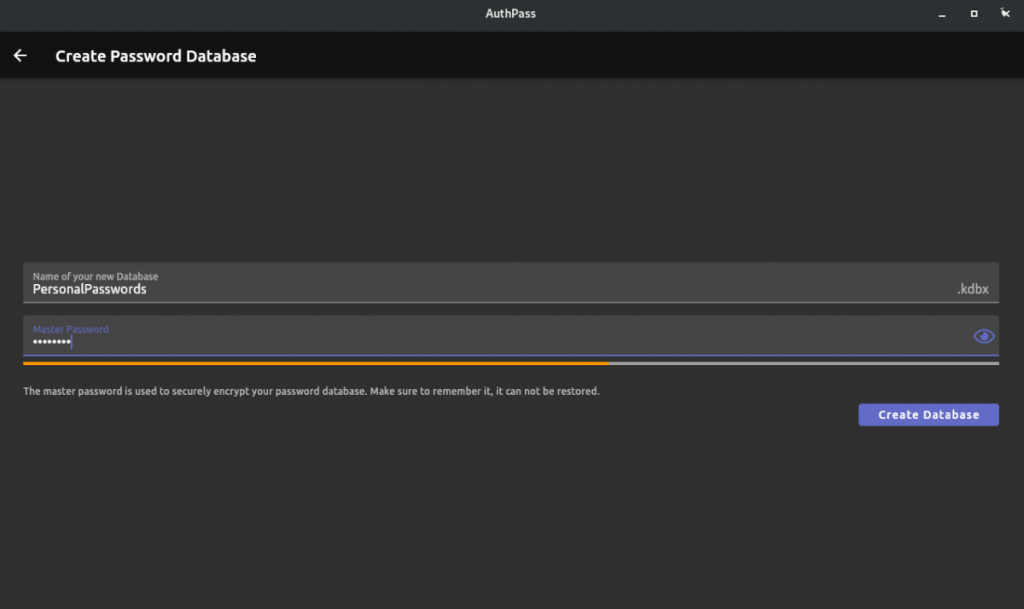
Pastikan anda menggunakan kata laluan yang mudah diingati dan selamat. Jangan kehilangan kata laluan ini, kerana anda tidak akan dapat menetapkannya semula! Walau bagaimanapun, jangan tuliskannya pada sekeping kertas, kerana seseorang boleh mendapat akses kepada peti besi kata laluan anda.
Langkah 3: Selepas menulis kata laluan induk baharu anda, cari butang “Buat Pangkalan Data” dan klik padanya dengan tetikus. Sebaik sahaja anda telah memilih butang, pangkalan data akan dibuat.
Langkah 4: Dengan pangkalan data baharu dibuat, AuthPass akan meminta anda menambah kata laluan baharu. Klik pada butang "Tambah Kata Laluan" di dalam apl untuk menambah kata laluan baharu pada AuthPass.
Langkah 5: Cari kotak "Tajuk", dan tulis dalam nama log masuk yang anda tambahkan pada AuthPass.
Langkah 6: Cari kotak teks "Pengguna", dan klik padanya dengan tetikus. Kemudian, tulis dalam nama nama pengguna untuk log masuk baharu yang anda tambahkan pada AuthPass.
Langkah 7: Cari kotak "Kata Laluan", dan klik padanya dengan tetikus. Di dalam kotak, tulis dalam kata laluan untuk log masuk yang anda tambahkan pada peti besi AuthPass anda.
Perlu menjana kata laluan baharu? Pilih butang menu di sebelah kanan medan "Kata Laluan", dan pilih butang "Penjana Kata Laluan".
Langkah 8: Cari kotak teks "Laman Web", dan klik padanya dengan tetikus. Kemudian, tampal URL tapak web ke dalam kotak teks.
Apabila anda telah menambahkan semua maklumat pada entri AuthPass baharu anda, klik pada ikon simpan untuk menyimpannya. Ulangi proses ini untuk menambah lebih banyak item pada kotak kata laluan AuthPass anda.


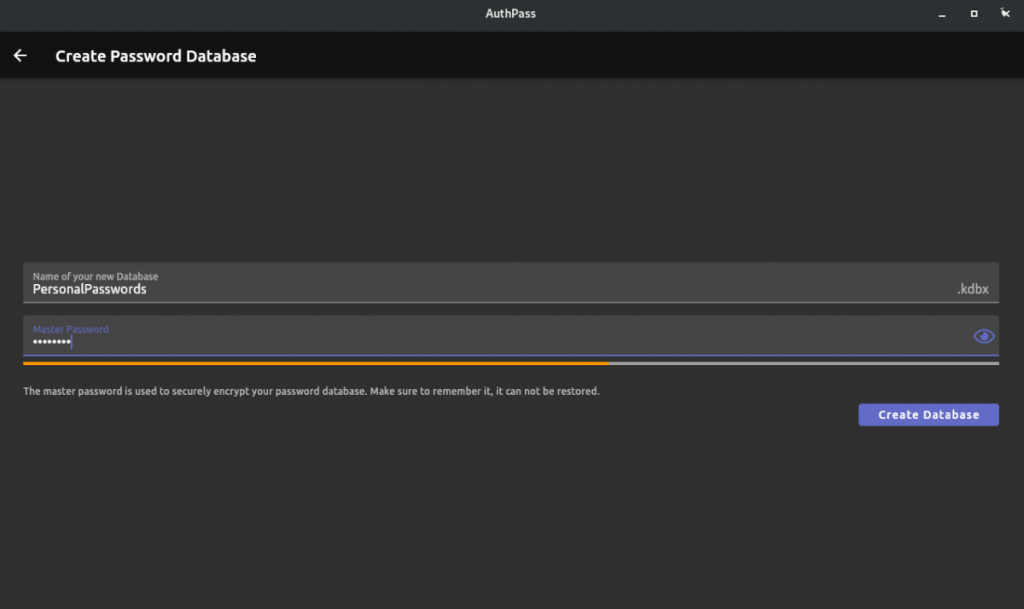



![Muat turun FlightGear Flight Simulator Secara Percuma [Selamat mencuba] Muat turun FlightGear Flight Simulator Secara Percuma [Selamat mencuba]](https://tips.webtech360.com/resources8/r252/image-7634-0829093738400.jpg)




